Для работы Jira Service Desk требуется БД. По документации на сайте Atlassian в качестве БД можно использовать MySQL, Postgresql.
Мы будем устанавливать Postgresql. После снятия снэпшота и включении сервера, переподключаемся к нашему серверу и установим репозитарий для postgresql следующей командой. На момент написания статьи, возможно вышла новая версия postgresql. Если Вы хотите установить все самое последнее, то на сайте копируйте ссылку на дистрибутив и вставляете в команду вместо текущей ссылки.
yum -y install https://download.postgresql.org/pub/repos/yum/9.6/redhat/rhel-7-x86_64/pgdg-centos96-9.6-3.noarch.rpm
дожидаемся установки и после чего ставим сам Postgresql Server командой
yum -y install postgresql96-server
переходим в корень системы, иначе не сможем запустить службу
cd /
заходим под пользователем postgres
su - postgres
инициализируем базу командой, если мы не хотим, чтобы были проблемы с кириллицей, то указываем кодировку
/usr/pgsql-9.6/bin/initdb --encoding UTF-8 --lc-collate='ru_RU.UTF-8' --lc-ctype='ru_RU.UTF-8' -D /var/lib/pgsql/9.6/data
Если мы все сделали правильно в конце будет сообщение
Success. You can now start the database server using:
выходим из под пользователя postgres командой
logout
или комбинацией клавиш Ctrl+D
Включаем службу postgresql server командой
systemctl enable postgresql-9.6
и запускам ее
systemctl start postgresql-9.6
Теперь настроим безопасность, т.е. доступ к базе по паролю. Снова входим под пользователем postgres
su - postgres
далее набираем
psql
и задаем пароль пользователю postgres командой
ALTER ROLE postgres WITH PASSWORD 'postgresPASSWORD';
выходим из-под пользователя postgres нажав 2 раза комбинацию клавиш Ctrl+D
отредактируем файл pg_hba.conf, применим шифрование md5. Открываем файл командой
vi /var/lib/pgsql/9.6/data/pg_hba.conf
переходим к разделу «local» is for unix domain socket connections only, переносим курсор в конец trust и переходим в режим редактирования нажав на клавишу A
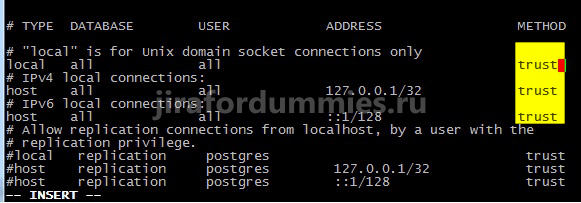
заменяем trust на md5. Если необходимо подключиться к базе postgreSQL с других адресов, к примеру посредством pgAdmin, то необходимо будет или отдельно прописывать хосты или разрешить любые подключения в строках # IPv4 local connection и # IPv6 local connection. После чего нажимаем ESC, тем самым выходим из режима редактирования и набираем :wq! для выхода их файла с сохранением. Должно быть как на скрине.
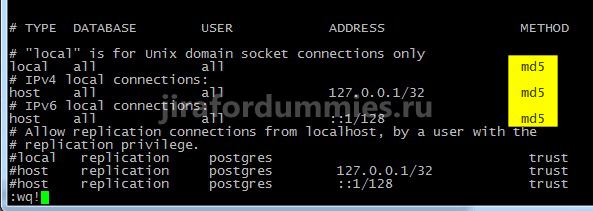
Отредактируем файл postgresql.conf для возможности прослушивать все соединения к БД. Открываем файл командой
vi /var/lib/pgsql/9.6/data/postgresql.conf
и переходим к разделу CONNECTIONS AND AUTHENTICATION, переносим курсов в конец localhost
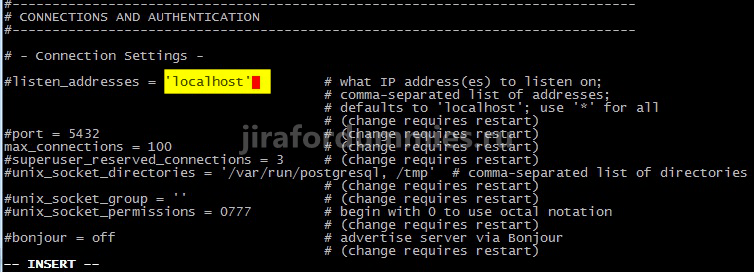
Переходим в режим редактирования, раскомментируем строку, удалив знак # и заменяем localhost на звездочку. Выходим из режима редактирования и выходим из файла с сохранением.
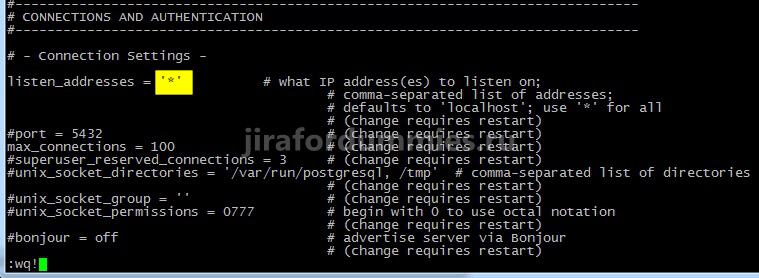
перезапускаем службу, чтобы изменения вступили в силу командой
systemctl restart postgresql-9.6
И снова заходим под пользователем postgres для создания БД для сервиса JIRA
su - postgres
входим в базу командой
psql
после чего потребуется ввести пароль, который мы раннее указали для него командой ALTER ROLE postgres WITH PASSWORD ‘postgresPASSWORD’;
После чего создадим в базе нового пользователя
CREATE ROLE jiradbuser WITH PASSWORD 'jiradbuserPASSWORD' LOGIN;
Далее создадим новую базу и дадим полный доступ новому пользователю
CREATE DATABASE jiradb WITH OWNER jiradbuser;
И в конце смотрим список баз командой
\l
В итоге у нас должно быть что-то вроде
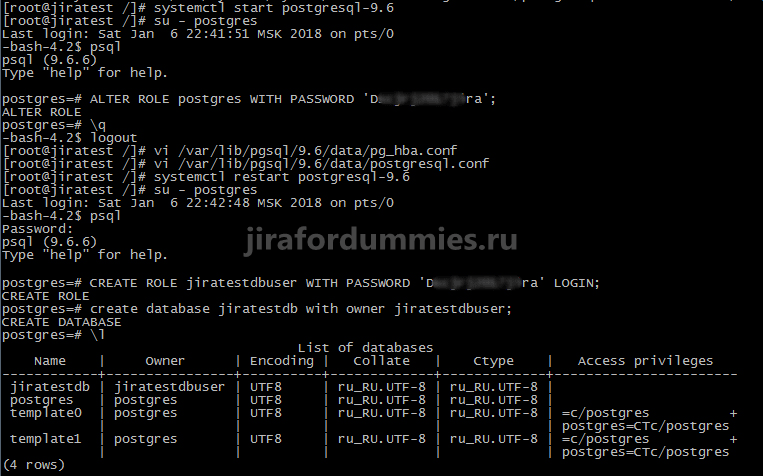
На этом установка postresql завершена. Перейдем к установке JIRA Service Desk
